调解win10系统蓝屏让BSOD显示详细信息的详细步骤
 方砖大叔
方砖大叔
04月09日 04:36
此文约为453字,阅读需要2分钟
随着电脑的使用率越来越高,我们有时候可能会遇到对win10系统蓝屏让BSOD显示详细信息进行设置,如果我们需要对win10系统蓝屏让BSOD显示详细信息进行设置时,要怎么处理win10系统蓝屏让BSOD显示详细信息呢?
接下来给大家带来win10系统蓝屏让BSOD显示详细信息的详细步骤:
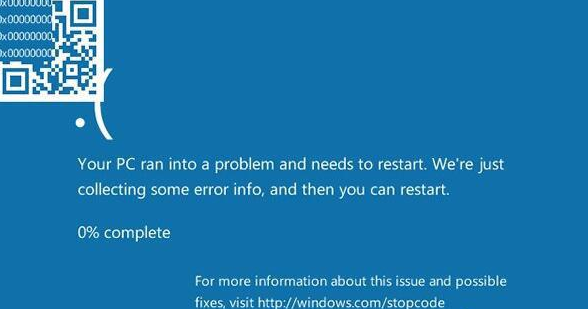
▲要详细信息,就别扫码赢大奖了……VM12虚拟机测试效果
要显示详细信息很简单,添加一个注册表值就搞定,具体方法如下:
1、在Cortana搜索栏输入regedit,按回车键进入注册表编辑器
2、定位到
HKEY_LOCAL_MACHINESystemCurrentControlSetControlCrashControl
3、新建DWORD(32位)值,命名为DisplayParameters
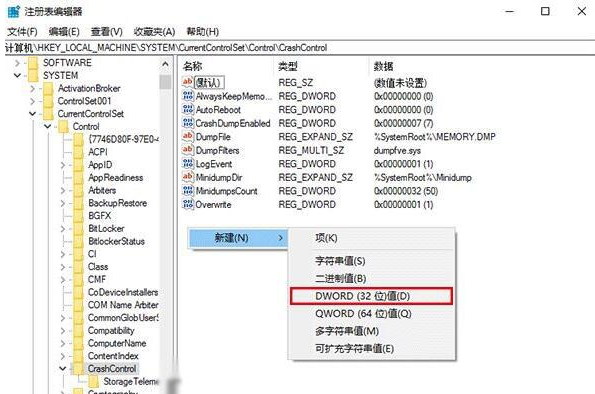
4、修改数值数据为1,重启电脑生效
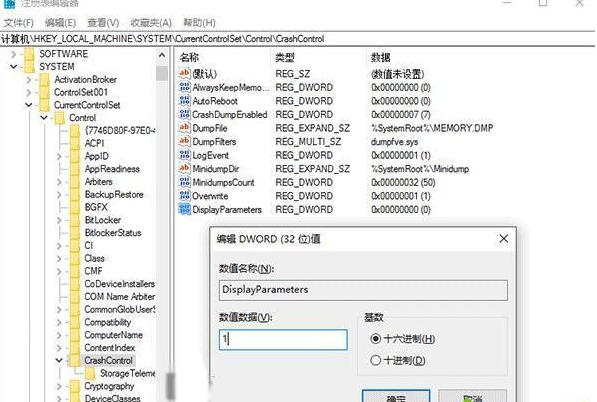
从效果图中可以看出,这里的详细信息并非像以前Win7/XP那么丰富,只是一些内存数据反馈,供专业人员使用。另外,如果你想用手动蓝屏来达到不可告人的目的,最好对方不懂电脑和英文,因为最后的“Stop code:MANUALLY INITIATED CRASH”(停止码:手动启动崩溃)已经出卖了你……
上面给大家介绍的就是关于win10系统蓝屏让BSOD显示详细信息的操作方法,不会的小伙伴们来跟着小编一起学习吧!还有不明白的小伙伴可以留言给小编来帮你们解惑。
未知的网友